
Nazadnje posodobljeno dne

Vaš iPhone je nastavljen na samodejno zaklepanje po 30 sekundah, vendar boste morda želeli nekaj drugega. Tukaj je opisano, kako spremenite časovno omejitev zaslona v iPhonu.
Čas, potreben za samodejno zaklepanje telefona, je na voljo v nastavitvah časovne omejitve zaslona. Vaš iPhone je privzeto nastavljen na časovno omejitev po 30 sekundah. Vendar pa boste morda želeli, da mine več časa, preden se zaslon vašega iPhona zaklene.
Lahko je frustrirajoče, če se vaš telefon nenehno zaklepa, medtem ko poskušate opraviti stvari. Funkcija samodejnega zaklepanja je lahko še posebej moteča, ko predate telefon prijatelju ali sodelavcu.
Če želite spremeniti to nastavitev, se spodaj naučite, kako spremeniti časovno omejitev zaslona na vašem iPhoneu.
Kako spremeniti časovno omejitev zaslona na iPhoneu
Spreminjanje časovne omejitve zaslona v iPhonu pride prav v številnih scenarijih. Na primer, morda delate na preglednici, gledate videoposnetek ali poslušate podcast. Ko se vaš zaslon vsakih 30 sekund zaklene, vas ovira pri tem, kar morate storiti.
Ne glede na razlog, zakaj morate spremeniti vrednost časovne omejitve zaslona na vašem iPhoneu, vas bomo vodili skozi postopek.
Če želite spremeniti časovno omejitev zaslona v iPhonu:
- Zgrabite svoj iPhone (ali iPad) in tapnite nastavitve ikona na začetnem zaslonu.

- Ko nastavitve se odpre aplikacija, se pomaknite navzdol in tapnite Zaslon in svetlost možnost.

- Zdaj tapnite Samodejno zaklepanje s seznama – nastavljeno mora biti na 30 sekund privzeto.
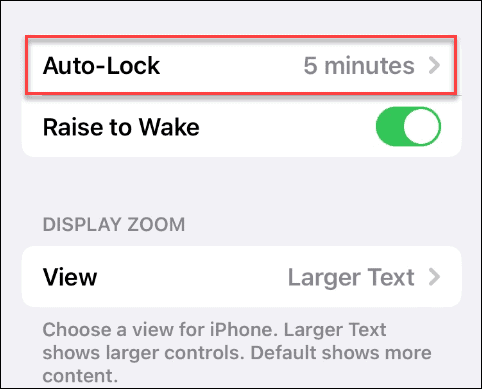
- Zdaj lahko izberete želeni čas, preden se zaslon zaklene. Izbirate lahko med privzetimi 30 sekundami ali največ petimi minutami.
- Poleg tega lahko izbirate Nikoli da ohranite zaslon iPhona ali iPada ves čas uporabe.
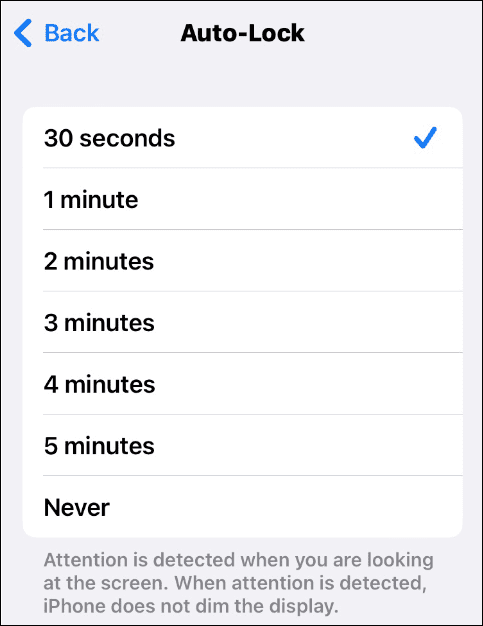
- Ko izberete svojo izbiro, tapnite Nazaj in časovna omejitev zaslona na vašem iPhoneu se bo spremenila na vrednost, ki ste jo izbrali.
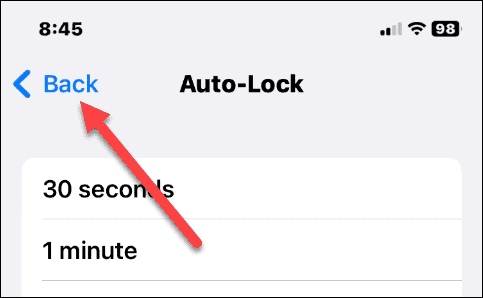
Opomba: Spreminjanje časovne omejitve zaslona vpliva na samodejno zaklepanje v vaši napravi iOS. Vendar se bo vaša naprava še vedno zaklenila kot običajno, ko pritisnete gumb za vklop.
Časovna omejitev zaslona na iPhoneu
Funkcija časovne omejitve zaslona samodejno izklopi vaš iPhone ali iPad in naprava se po določenem času nedejavnosti zaklene. Funkcija naredi dve stvari: zaščiti vašo napravo in prihrani življenjsko dobo baterije.
Če želite povečati ali zmanjšati vrednost časovne omejitve zaslona, je to enostaven postopek in ga lahko kadar koli spremenite. Postopek je enak za iPhone, iPad in celo iPod Touch.
Upoštevajte, da če nastavite časovno omejitev zaslona na višjo vrednost ali nikoli, bo to vplivalo na življenjsko dobo baterije. Baterijo bo namreč praznil hitreje. Dobra stvar je, da lahko začasno nastavite daljšo časovno omejitev zaslona. Ko končate svojo nalogo, se vrnete v nastavitve in skrajšate čas zakasnitve zaslona.
Zaradi varnosti boste želeli časovno omejitev zaslona uporabiti preudarno. Če nastavite na pet minut ali nikoli, lahko kdorkoli v bližini dostopa do vaših zasebnih podatkov v vašem telefonu. Torej, glavna stvar, ki si jo morate zapomniti, je, da jo po opravljenih nalogah nastavite nazaj na 30 sekund. To zagotavlja, da zasebni podatki v vašem telefonu ostanejo varni.
Več od iPhona
Poleg prilagajanja vrednosti časovne omejitve zaslona lahko storite še druge stvari, da zagotovite, da kar najbolje izkoristite svoj iPhone. Na primer, če pogosto pošiljate sporočila, se boste tega morda želeli naučiti obnovite izbrisana sporočila oz označite sporočila kot neprebrana na vašem iPhoneu. Če želite, da so vaša besedila čista, preverite, kako omogočite, da vaš iPhone samodejno izbriše stara sporočila.
Lahko razmislite dodajanje pripomočkov na zaklenjeni zaslon če imate sodoben iPhone z iOS 16 ali novejšim. Druga funkcija, ki vas bo morda zanimala, je razporejanje e-pošte prek aplikacije Mail.
Redka, a zelo resnična težava s kartico SIM, na katero lahko naletite, je zadnja vrstica ni več na voljo napaka. Dobra novica je, da lahko popravite »Zadnja vrstica ni več na voljo« na vašem iPhoneu precej hitro.
Kako najti svoj ključ izdelka Windows 11
Če morate prenesti ključ izdelka Windows 11 ali ga potrebujete samo za čisto namestitev operacijskega sistema,...
Kako počistiti predpomnilnik Google Chrome, piškotke in zgodovino brskanja
Chrome odlično shranjuje vašo zgodovino brskanja, predpomnilnik in piškotke, da optimizira delovanje brskalnika v spletu. Njeno je, kako ...


